Kodi: Hoe The Crew-add-on te installeren

Als gratis en open-source software-app werkt Kodi met allerlei soorten hardware, zoals smart-tv
Zoals de meeste streaming-apps/websites, kunnen er ook fouten en problemen optreden op Disney Plus. Een van de meest gemelde problemen is constante buffering. Dit artikel bespreekt de oorzaken en biedt oplossingen voor herhaaldelijk bufferen op Disney+. Hoewel sommige hardware-gerelateerd zijn, zijn de meeste softwareproblemen. Laten we beginnen!

Stap 1. Controleer uw internetverbinding
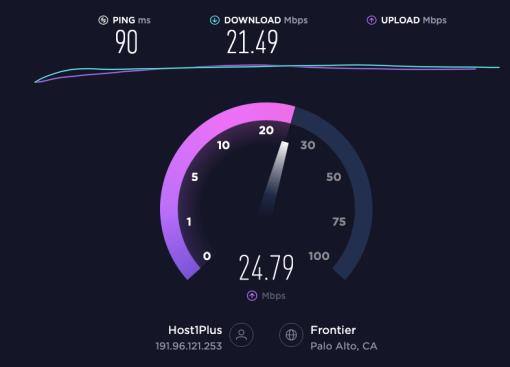
De meest voorkomende boosdoener van buffering is een zwakke of intermitterende internetverbinding. Het streamen van inhoud kost veel bandbreedte en buffering vindt plaats wanneer de gegevens worden onderbroken.
De officiële door Disney Plus aanbevolen internetsnelheid is 5,0 Mbps als je je content in high definition (720p of 1080p) wilt of 25 Mbps als je in 4k Ultra HD wilt streamen. Die specificaties zijn echter het absolute minimum en u zou waarschijnlijk nog hogere snelheden moeten hebben voor de beste prestaties.
U kunt het beste een snelheidstest uitvoeren om te bevestigen dat internet uw bufferproblemen veroorzaakt. U kunt de SpeedTest-website gebruiken om uw download- en uploadsnelheden te bepalen. Een snelheidstest vertelt u de download- en uploadsnelheden en laat u zien of u met tussenpozen gegevensverlies ervaart (de verbinding gaat in en uit).
Als de snelheidstest een probleem met je internetverbinding vaststelt, heb je niet helemaal pech. Dit is wat je kunt doen aan een slechte internetverbinding:

Als je internetsnelheid en gegevensoverdracht niet het probleem zijn, bekijk dan de andere oplossingen hieronder. Als uw internet echter te traag is, praat dan met uw ISP over het upgraden van het pakket of het overstappen naar een betere ISP.
Stap 2: Zorg ervoor dat de software is bijgewerkt
Misschien zijn uw internetsnelheden hoog genoeg om Disney Plus te ondersteunen, maar de inhoud wordt nog steeds gebufferd. Een andere veelvoorkomende boosdoener is verouderde software. App-ontwikkelaars brengen vaak updates uit om bugs en glitches op te lossen en nieuwe beveiligingsprotocollen te implementeren. Of uw apparaat nu verouderde software gebruikt of de Disney Plus-app, buffering kan een bijwerking zijn.
Zorg er eerst voor dat je de nieuwste versie van de Disney Plus-app voor Android- of iOS-apparaten gebruikt. Tik gewoon op de link op uw apparaat en selecteer "Bijwerken" als de optie verschijnt. Als u 'Openen' ziet in plaats van bijwerken, gebruikt de app al de nieuwste versie.
Probeer Disney Plus opnieuw te kijken nadat de app is bijgewerkt. Als het bufferen doorgaat, controleer dan je streamingapparaat op een software-update.
De instructies voor het bijwerken van de software van uw apparaat variëren, maar u vindt de optie "Software" in de "Instellingen" van bijna elk Disney Plus-compatibel apparaat.
Stap 3: Controleer de hardware
Naast software kan ook de hardware een probleem veroorzaken. Hoewel je waarschijnlijk al weet of je apparaat compatibel is met Disney+, kun je controleren of de computer of browser dat ook is (als je een pc gebruikt). Ervan uitgaande dat het apparaat dat u gebruikt, voldoet aan de systeemvereisten van Disney Plus, is de volgende stap het controleren van de kabels.
Geloof het of niet, Disney Plus raadt kabels aan voor de beste streamingervaring. Als je een smart-tv, Roku, Fire TV, enz. gebruikt, moet je de volgende HDMI-kabels gebruiken: HDCP 2.2 of hoger.
Deze kabels bieden streaming van hoge kwaliteit en hoge snelheid zonder buffering, vooral in UHD-streamingscenario's. Zorg ervoor dat uw apparaat compatibel is met deze kabels.
Stap 4: Probeer alles opnieuw op te starten
U kunt ook de oude, betrouwbare herstartoptie proberen. Sommigen noemen dit een stroomcyclus. Dit is wanneer je alles uit en weer aan zet. Alles omvat je streamingapparaat, je modem en je router. Doe het volgende:
Deze stroomcyclus kan veel afspeelproblemen oplossen, waaronder buffering. Start Disney Plus opnieuw op uw streamingapparaat en kijk of het probleem zich blijft voordoen.
Stap 5: Wis de cookies en gegevens in de cache
Sommige gegevens worden in de cache opgeslagen wanneer u uw browser gebruikt, evenals de websitecookies. Maar soms kan dit je browser overbelasten en ervoor zorgen dat Disney+ buffert, vooral als je de cache al een tijdje niet hebt gewist. Aangezien de stappen voor elke browser verschillen, kun je de officiële ondersteuningspagina raadplegen voor instructies.
Browsergegevens en cache op een pc wissen
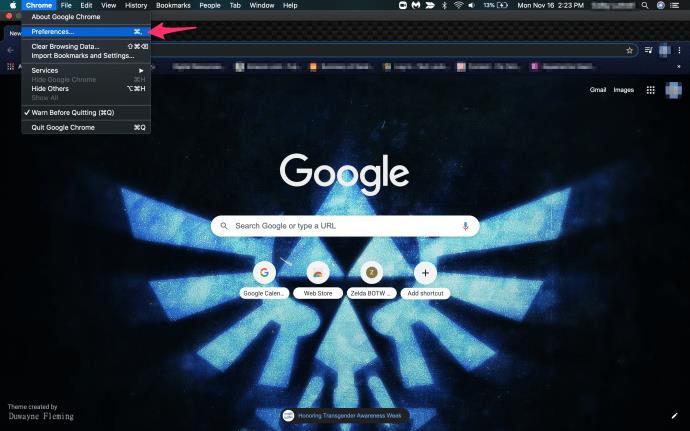
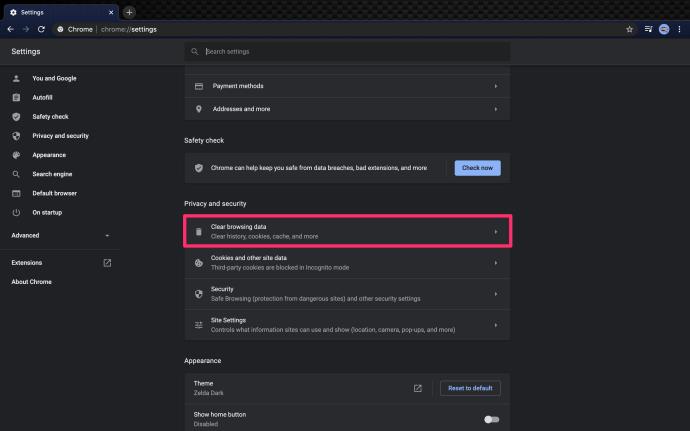
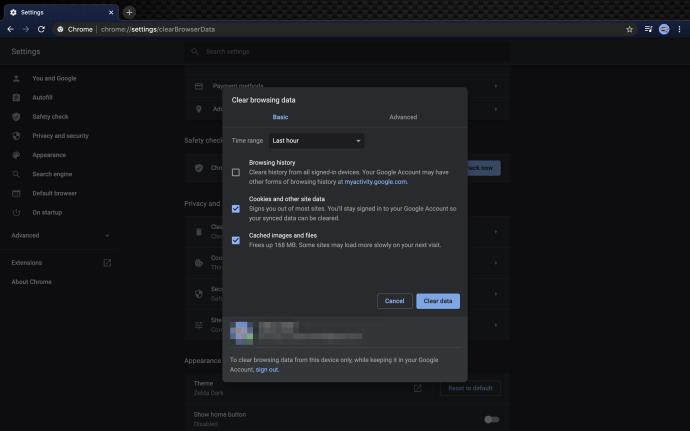
Hoe mobiele browsergegevens / cache op Android te wissen:
U kunt ook gegevens en cache op Android-tablets en -telefoons wissen vanuit de instellingen.
Tot slot kan geduld een lange weg banen bij bufferproblemen op Disnery Plus. Soms raakt de service overbelast door te veel actieve gebruikers. Andere keren raken specifieke streamingservers overbelast door veel verkeer. Natuurlijk zijn er ook populaire shows of films om te overwegen. Ook zij kunnen op bepaalde momenten te veel verkeer op een server veroorzaken. Ten slotte kunnen serverstoringen en bugs ook leiden tot constante buffering.
Als je alle stappen hebt genomen die in het artikel worden genoemd en je inhoud nog steeds buffert, kun je als laatste redmiddel contact opnemen met het officiële Disney Plus-klantenondersteuningsteam.
Veelgestelde vragen over Disney Plus-bufferproblemen
Ik heb geen goede internetverbinding voor Disney+. Wat kan ik anders doen?
Helaas krijgen sommige gebieden geen uitstekende internetverbinding. Als je internet traag is, kun je waarschijnlijk niet genieten van Disney+ via streaming. Gelukkig kun je met Disney+ content downloaden om later offline te bekijken.
Deze tijdelijke oplossing is uitstekend omdat u deze op uw mobiele apparaat kunt downloaden met een snellere verbinding op een andere locatie of inhoud kunt downloaden met uw lagere snelheid (wat even kan duren). Zodra de download is voltooid, kunt u deze altijd en overal bekijken.
Het enige dat u hoeft te doen om uw favoriete programma's en films te downloaden, is iets selecteren dat u wilt bekijken. Tik op het downloadpictogram (een pijl met een lijn eronder). Wacht tot het is gedownload en speel het dan af.
Ik heb alles geprobeerd, maar Disney+ buffert nog steeds. Wat kan ik anders doen?
Ervan uitgaande dat u een goede verbinding heeft en de applicatie correct werkt, kunt u nog steeds problemen ondervinden. Het is een goed idee om streaming op een ander apparaat te proberen. Als het bijvoorbeeld goed werkt op een Xbox, maar niet op je pc, is er een apparaatspecifiek probleem. Maar als al je apparaten Disney+ bufferen, kan er een probleem zijn met de streamingdienst.
Kijk op de DownDetector-website om er zeker van te zijn dat het geen probleem is aan de kant van Disney . Typ 'Disney Plus' in en klik op enter. Controleer op gemelde storingen. U kunt ook de klachten van andere gebruikers doorlezen. Helaas moet u wachten tot er bijgewerkte meldingen van problemen zijn. De ontwikkelaars achter Disney+ zijn waarschijnlijk op de hoogte van het probleem en werken aan een oplossing.
Als gratis en open-source software-app werkt Kodi met allerlei soorten hardware, zoals smart-tv
Leer hoe je eenvoudig een link toevoegt in Notion en krijg nuttige tips voor organisatie en hyperlinking voor optimale workflow.
Leer hoe je de cache in Kodi kunt wissen om streamingproblemen op te lossen en de prestaties van je mediacenter-software te optimaliseren.
Met de hoeveelheid inhoud die Kodi kan afspelen, inclusief het gebruik van ondertitels, maak je je mediabeleving aangenamer dan ooit.
Ontdek hoe je eenvoudig ondertitels in- of uitschakelt op een Hisense TV en krijg handige tips voor Netflix en Disney Plus.
In dit artikel worden de voordelen en voorzorgsmaatregelen van het eten van rambutan voor zwangere vrouwen besproken. Is rambutan goed voor zwangere moeders?
Leer hoe u eenvoudig ondertitels kunt beheren en aanpassen op Paramount+, ongeacht uw apparaat.
Ontdek hoe u ondertitels op uw Hisense-TV kunt inschakelen of uitschakelen om optimaal te genieten van films en tv-programma’s met ondertiteling in uw moedertaal.
Netflix is een van onze favoriete platforms voor videostreaming en is bijna in zijn eentje verantwoordelijk voor het opbouwen van een platform dat levensvatbaar is voor zowel snoersnijders als kabelabonnees. Terwijl Hulu, Amazon en HBO allemaal het pad van zijn gevolgd
Heb je een Chromecast-apparaat? Als je het hebt verbonden met YouTube, blijft dat kleine Cast-pictogram verschijnen wanneer je de YouTube-app op je telefoon opent. Dit kan voor gênante situaties zorgen. Als je per ongeluk cast
Netflix is een populaire bron voor on-demand entertainment. Als je favoriete Netflix Originals binnenkomen met lagere resoluties dan je zou verwachten, zou het moeten helpen om je beeldinstellingen te wijzigen. Hier is alles wat u moet weten. Netflix-afbeelding wijzigen
Kodi is een van de meest veelzijdige - zij het beruchte - stukjes streamingsoftware die je kunt downloaden, en het is beschikbaar op alles, van MacBooks en pc's tot Chromecasts en Firesticks. Maar hoe zit het met uw smartphone of tablet? Als je dat hebt gedaan
De zeer populaire streamingdienst Netflix biedt inhoud en instellingen in meerdere talen. Hoewel de functie geweldig is, kan dit tot verwarring leiden wanneer het scherm een andere taal dan uw moedertaal weergeeft. Misschien heeft iemand de taal per ongeluk ingesteld,
Een Netflix en chill sessie kan erg leuk zijn. Pak een hapje en een drankje, ga zitten en speel je favoriete film of show. Maar er is één ding dat je niet nodig hebt als je de nieuwste series binge-watcht. Vervelend
Netflix is een gigant op het gebied van online streaming, maar wat doe je als er te veel apparaten op je account worden geactiveerd? Er is geen limiet aan het aantal apparaten dat u op Netflix kunt hebben, maar er is een limiet aan hoe











![De taal op Netflix wijzigen [Alle apparaten] De taal op Netflix wijzigen [Alle apparaten]](https://img.webtech360.com/resources6/s2/image-5188-0605161802346.jpg)

